Magic Mouse resetten — TechCult
Diversen / / April 06, 2023
Zonder kennisgeving stopte uw Apple Magic Mouse met werken, waardoor u geen idee had waarom uw Magic Mouse niet meer werkte. Welnu, als u problemen ondervindt met de connectiviteit van de draadloze muis of als u de Magic Mouse cadeau wilt doen een vriend van je of misschien heb je het van iemand gekregen, dan is het resetten van de muis de beste keuze voor vers gebruik. In dit artikel gaan we bespreken hoe je Magic Mouse kunt resetten en hoe je Magic Keyboard kunt resetten.
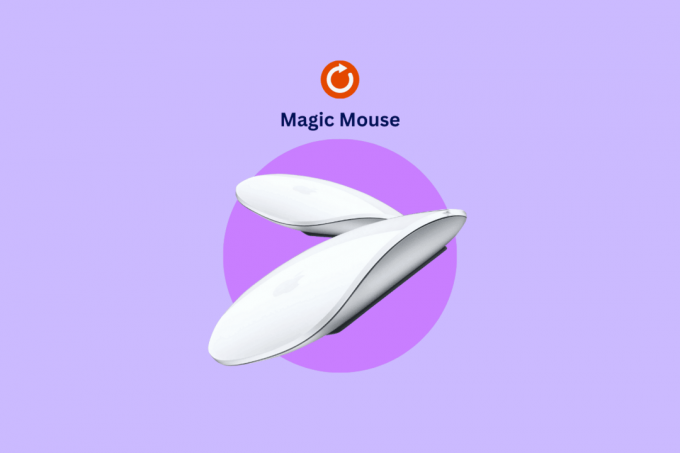
Inhoudsopgave
- Hoe Magic Mouse te resetten
- Wat is magische muis?
- Waarom werkt Magic Mouse niet?
- Magic Mouse resetten 1
- Wat is beter Apple Magic Mouse 1 of 2?
- Hoe Magic Mouse 2 te resetten zonder Mac
- Hoe Magic Keyboard te resetten
Hoe Magic Mouse te resetten
Magische muis is een draadloos en oplaadbaar apparaat met een geoptimaliseerd ontwerp dat uiterst gebruiksvriendelijk is en soepel over uw bureau glijdt. Met de multi-touch scrol je eenvoudig naar beneden door documenten of swipe je tussen webpagina's. Het wordt zeker vervelend als je gewend raakt aan het gebruik van een muis en het stopt met werken. Blijf lezen om er meer over te weten te komen.
Wat is magische muis?

Apple Magic Mouse is een multitouch-muis, gelanceerd in 2009. Magic Mouse heeft geen knoppen of wieltjes zoals je traditionele muis. Het gehele bovenoppervlak is aanraakgevoelig, waardoor het kan reageren op gebaren om in alle richtingen te scrollen en zo een grootse en moeiteloze ervaring te creëren. Maar de draai eraan is, het functioneert ook als een gewone klikmuis.
De Apple Magic Mouse is compatibel met bijna elke generatie iPad en Mac, maar heeft wel enkele vereisten die hieronder worden vermeld.
Magische muisvereiste:
- Bluetooth-compatibele Mac met OS X 10.11 of hoger.
- iPad met iPad OS 13.4 of hoger.
Lees ook:12 manieren om Mac Cursor te repareren verdwijnt
Waarom werkt Magic Mouse niet?
Hoe frustrerend het ook klinkt, je kunt je waarschijnlijk voorstellen dat de oplaadbare muis niet meer werkte. Er kunnen veel redenen zijn waarom Magic Mouse niet werkt. Zonder verder te doen, laten we erin duiken.
- Het apparaat is mogelijk uitgeschakeld.
- Bluetooth is mogelijk niet verbonden of uitgeschakeld.
- De bliksemkabel is mogelijk niet aangesloten.
- Zorg voor draadloze interferentie.
- De batterij is mogelijk niet opgeladen.
- De batterij is mogelijk niet intact.
Nu u een idee heeft van de oorzaak van het probleem, zou u een beter idee hebben van hoe u het kunt oplossen.
Magic Mouse resetten 1
Het is bekend dat de Apple Magic-muis berucht is vanwege verbindingsproblemen met een nieuwe Mac als deze nog steeds is aangesloten op een oud apparaat. Gelukkig kan een reset dit probleem verhelpen! Als uw Magic Mouse is vastgelopen of problemen heeft met het verbinden met uw Mac en u zich afvraagt waarom Magic Mouse niet werkt, hoeft u zich geen zorgen te maken, want u kunt altijd proberen uw muis opnieuw in te stellen. Weet je niet hoe je Magic Mouse moet resetten? Geen paniek, want we brengen u de perfecte gids om het weer aan de praat te krijgen. Hieronder volgen de stappen om Magic Mouse 1 te resetten.
Opmerking: Zodra u via Bluetooth met uw Mac bent verbonden, klikt u op de Menubalk. Volg de onderstaande stappen om de magische muis opnieuw in te stellen.
1. druk op Optie + Verschuivingsleutels tegelijkertijd en klik op de Bluetooth icoon
2. Klik nu op Reset alle aangesloten Apple-apparaten naar de fabrieksinstellingen
3. Volgende klik OK om Magic Mouse 1 te laten rusten.
Uw verbonden apparaten keren onmiddellijk terug naar de fabrieksinstellingen en nu kunt u de muis meteen opnieuw koppelen.
Wat is beter Apple Magic Mouse 1 of 2?
Zowel Apple's Magic Mouse 1 als 2 zien eruit en voelen bijna hetzelfde aan, maar zijn lastig te onderscheiden. Als u nieuw bent in het gebruik van een draadloze muis, zou u om voor de hand liggende redenen de beste willen gebruiken. Houd dit artikel vast, want we gaan het verschil tussen Magic Mouse 1 en 2 bespreken en bespreken wat beter is.
| Specificaties | Magische muis 1 | Magische muis 2 |
| Model | MB829LL/A | 130426 |
| Gewicht | 3,7 ons | 3,49 ons |
| Connectiviteit | Draadloze | Draadloze |
| Koppel | Bluetooth | Bluetooth |
| Accu | 2 AA-batterijen | Niet-verwijderbare ingebouwde oplaadbare batterijen |
| Kleur | Zilver | Zilver, Spacegrijs |
| Volgtechnologie | Laser | Laser |
| Breedte | 2,2 inch | 2,2 inch |
| Prijs | $79 | $90 |
| Functies | Het heeft miniatuursensoren om elke beweging te detecteren. Het heeft een multi-touch-oppervlak met gebaren, zoals knijpen om te zoomen, scrollen met één vinger, vegen, enz. Het biedt lasertrackingtechnologie. Het heeft aanraakgevoelige technologie. |
Het heeft een tweehandige bouw. Het heeft ingebouwde software. Het heeft een multi-touch-oppervlak met gebaren, zoals knijpen om te zoomen, vegen, scrollen met één vinger, enz. Het heeft verborgen functies voor iPad. |
Hoewel Magic Mouse 2 iets meer kost dan Magic Mouse 1, raden we je aan om Magic in handen te krijgen Mouse 2 heeft dezelfde functies als Magic Mouse 1 en heeft zelfs extra functies die het maken beter.
Lees ook:Fix kan niet worden geopend omdat de ontwikkelaar niet kan worden geverifieerd op Mac
Hoe Magic Mouse 2 te resetten zonder Mac
Als je een Magic Mouse van je vriend hebt gekregen en de muis op je iPad wilt aansluiten, maar geen verbinding maakt, is resetten de beste keuze in dit scenario. Door de muis opnieuw in te stellen, kan deze verbinding maken met nieuwe apparaten zoals een iPad of een nieuwe Mac. We hebben de stappen gegeven om Magic Mouse 2 opnieuw in te stellen zonder Mac, omdat je met deze optie je muis hard kunt resetten om correct te functioneren. Met deze methode wordt uw magische muis losgekoppeld van elke oudere Mac of iPad waarmee deze was verbonden.
1. Eerst, zet je muis uit.
2. Klik vervolgens op de appel-logo en openen Systeem voorkeuren.

3. Open Bluetooth om te kijken of Bluetooth-ontdekking is ingeschakeld.

4. Schakel de magische muis in en druk tegelijkertijd op de klikknop.
Opmerking: Laat de knop tijdens het hele proces niet los.
Dit proces wist de verbindingsgeschiedenis van de magische muis en de muis registreert zich als een nieuwe muis op je Mac of iPad. Dit zou ook de meeste verbindingsproblemen moeten oplossen.
Lees ook:Hoe te repareren Mac Bluetooth werkt niet
Hoe Magic Keyboard te resetten
Apple Magic Keyboard is een opmerkelijk en comfortabel apparaat dat uw ervaring tijdens het gebruik van de iPad of Mac verbetert. Net als de Apple Magic mouse is ook het Magic Keyboard draadloos en oplaadbaar. Het heeft een ongelooflijk duurzame batterij die je toetsenbord ongeveer een maand van stroom voorziet en kan gemakkelijk worden gekoppeld aan een Mac. Wil je je Magic Keyboard resetten, maar weet je niet hoe? Maak je geen zorgen, want we brengen je de gids om Magic Keyboard te resetten. Volg de gegeven stappen.
1. Schakel het Magic Keyboard uit door de aan/uit-knop een tijdje ingedrukt te houden 3 seconden.
2. Open Systeemvoorkeur op je Mac.

3. Klik op de Bluetooth keuze.

4. Klik vervolgens op de x-pictogram om je aangesloten magische toetsenbord te verwijderen.
5. Klik Verwijderen bevestigen.
6. Eindelijk aanzetten en koppel het Magic Keyboard om te gebruiken.
Veelgestelde vragen (FAQ's)
Q1. Is het de moeite waard om Magic Mouse 2 te kopen?
Ans. Ja, Apple Magic Mouse 2 is een geweldige keuze als je op zoek bent naar een draadloze muis vol functies, compact en gebruiksvriendelijk. Hoewel er veel alternatieven zijn, zijn Apple-producten het geld waard.
Q2. Moet ik de Magic Mouse 2 uitschakelen tijdens het opladen?
Ans. Nee, u hoeft de Magic Mouse 2 niet uit te schakelen, omdat deze tijdens het opladen onbruikbaar wordt. Dus als je hem moet opladen, moet je de muis omdraaien, daarom is het niet nodig om de muis uit te zetten tijdens het opladen.
Q3. Hoe lang gaat Magic Mouse 1 mee?
Ans. Apple Magic Mouse 1 heeft oplaadbare batterijen die ongeveer een maand of misschien langer meegaan. Je kunt de batterijen direct uit de doos vervangen en hij is klaar om te koppelen met je Mac.
Aanbevolen:
- Herstel Microsoft Store-fout 0x8A150006 in Windows 10
- Hoe Plays op iTunes te resetten
- Fix Boot Camp-assistent niet genoeg ruimte-fout
- Wat is Foutcode 36 op Mac?
Het resetten van Apple Magic Mouse is heel eenvoudig als je de juiste instructies volgt. We hopen dat je ervan hebt geleerd hoe Magic Mouse te resetten. Voel je vrij om je eventuele twijfels te stellen in de commentaarsectie hieronder en voeg ook je suggesties toe.
Elon is een technisch schrijver bij TechCult. Hij schrijft nu al ongeveer 6 jaar handleidingen en heeft veel onderwerpen behandeld. Hij behandelt graag onderwerpen met betrekking tot Windows, Android en de nieuwste trucs en tips.



